2022年1月8日にAlteryx Designer Expertに合格しました。
有料の試験ということもあり、2023年5月時点でも43名の合格者しかいないのですが、今後取得を考えている方のために参考になるかと思いましてブログにまとめておきたいと思います(一度会社のTechBlogにも書いたのですが、改めて勉強方法や学習リソースについても記載したいと思います)。
Inspireでは無料で受験することができるので、Inspireに行く方はぜひ力試しを兼ねて受験して頂ければと思います。
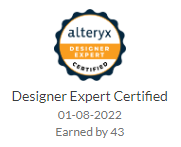
ちなみに、私が合格した2022年1月時点では、合格者はまだ33名でした。1年で10人程度しか増えていないんですね・・・。
Alteryx Designer Expert Certificationとは?
現時点でACE認定者よりも合格した人数の少ないExpert試験ですが、非常に難易度の高い試験です。現在Coreの取得者が30,457人、Advancedが3,497人、Expertが43人であり、比率で言うと、708:81:1です。Core取得者の708人に1人、Advancedの81人に1人といった比率となります。ちなみに、ACEプログラム内でもAdvancedは義務付けられていますが、Expertはそうではありません。※そしてPredictive Master取得者はまだようやく二桁に登ったばかりのようです
さて、この非常に重い価値を持つExpert試験は、パフォーマンスベースの試験となっています。多肢選択式の問題などなく、すべてワークフローを解いて結果をファイルに保存していく、といった形で進みます。つまり、実際の世界のシナリオにもとづいてスキルレベルを測られ、非常に複雑な問題をDesignerで解決する能力を求められます。
オープンブックの試験にはなっていますが、試験中に不明点を調べる時間的な余裕はとてもありません。7問中、4問をいかに正確に解いていくか、というところを問われます。リファレンス的に日頃から使っているようなサイト(例えばDateTimeFormat関数の引数など覚えていられないのでそういうところをさくっと調べられるサイトなどを持っておくのは良いアイデアかもしれません)はうまく検索できるようにしておいた方が良いかもしれません。
なお、当然のように試験は英語オンリーです。オンラインの試験の監督間も英語で説明してくるので、そのあたりの準備から英語が不得意だとハードル高いです・・・。
試験概要
試験の概要をPrep Guideから紐解いていきたいと思います。
- 受験資格:Designer Advanced資格を持っていること
- 難易度:エキスパート(Expert)
- 価格:150アメリカドル(日本円だと20,226円です(1ドル134.84円換算))
- 試験タイプ:監督ありオンライン試験もしくはInspireの対面での試験。オンラインの場合は登録ガイドをよく読みましょう。
- 時間:3時間(+準備に30分くらいかかります)
- バージョン:Alteryx Designer 2019.4(言語変更機能実装前のバージョンです)
- 受験可能回数:初回と2回目は2ヶ月間あける必要があります。それ以降は3ヶ月あける必要があります。
- 問題数:7
- 問題のタイプ:応用問題
- 合格スコア:40/70ポイント(7問中4問で合格)
- ポイント:1問10ポイント。部分点はありません。
- 利用可能リソース:オープンブック型の試験。Alteryx Community、ヘルプドキュメント、公開されているウェブサイトの情報、サンプルワークフローやDesignerに組み込まれているあらゆる情報(Advanced等と同様です)
- 利用不可リソース:監督ありの試験のため、他の人のアシストやなりすましはできません(念入りに確認されます)。自分自身のリファレンスとなるワークフローやノート、公開されていないリソース(ログインしなければ使えないようなWebsite)は利用できません(Alteryx Communityは除く)。
- 再認定:有効期限は2年間。再度Designer Expertに合格するか、Masterレベルの試験に合格すれば再度認定されます。※現在Masterレベルの試験はPredictive Masterしかありません(将来的にはSpatial Masterなども新設されるようではありますが)。
出題形式について
出題の形式は、Advancedまでとかなり異なります。AdvancedまではWebサイトで多肢選択式の問題に答えていくだけでしたが(応用問題すら最終的には答えを選択して答えていました)、与えられたバーチャルのWindows環境でワークフローを作成していく必要があります(Inspireなどの対面での試験はどのような形になるかわかりません)。
バーチャルのWindows環境にはブラウザで接続していきますが、その中に問題となるワークフローが格納されたフォルダがあり、そこから問題文、データを入手します(ウィークリーチャレンジの形式にも若干近いです)。完成したワークフローとデータは所定の場所に保存する必要があります。
ちなみに、データベースなどもこの試験環境の中に再現されているので、バーチャル環境に内蔵のデータベースからデータを取得し、In-DBで処理を行うこともできるようになっています。
また、バーチャルのWindows環境にもローカルのウェブサイトがあり、そこで問題文などの説明を読むことが可能です(すべての指示はローカルのウェブサイトで行われます)。
登録方法・準備する環境について
基本的に、登録ガイドに従って登録する必要があります。
登録自体は、Alteryx CommunityのAcademyのCertificationのRegisterボタンから行う必要があります。ちなみに、登録は外部のサイト(Trueability)で行います。
手順としては、Trueabilityのアカウントを作成し、次に支払い(Purchase)を行います。支払いは基本的にクレジットカードです(もしクーポンなどを持っていればクーポン番号を入力することもできます)。その後、TrueabilityのCandidate Portalで試験の日時を予約します。これは試験官のいるオンライン試験なので、日程を事前に決める必要があるということです(Advancedみたいにふと思い立った時に受けることはできません)。試験を予約可能な日時は24時間対応していますが、登録できる日時は次の日(24時間後)から30日後までの間になります。
さらに、Examityと呼ばれるオンライン監督エージェントを使用して試験が提供されるため、Examityのプロファイルを作成する必要があります(ここで身分証明書が必要になるので、パスポートなどの準備が必要です)。さらに、Examity上でコンピュータの要件確認、ID(身分証明書)のアップロードなども行う必要があります。試験前までに必ずExamityのプロフィールページの「Exam Requirement」でグリーンランプにしておく必要があります(IDのアップロード、秘密の質問やPCの環境確認を行うことでグリーンランプになります)。
なお、監督官はWEBカメラと画面を監視する形になるので、試験に使用するパソコンはWEBカメラ、さらにマイクとスピーカー(ヘッドホンは使用できません!)が必要で、そしてデュアルモニタは使用できません(もちろんトリプル以上のモニタも同様です!)。デスクトップPCだと、WEBカメラ、マイクとスピーカーがなかったりするので要注意です。その場合は、外付けのものを用意しておいてください。ノートPCでも外付けのモニタを使う際は、ノートPC本体は閉じておく必要があるので、WEBカメラを外付けにする必要があります。
また、ネットワーク回線は十分高速なものを準備しましょう。
環境についてまとめると以下のとおりです。
システム面
- 以下のものを備えているデスクトップ、ノートタイプのコンピュータ(外付け、内蔵どちらでも可能)。ノートPCで外付けモニタを使う場合は、キーボードも外付けのものが必要になります。
- WEBカメラ(ノートPCで外付けモニタを使用する場合は要注意)
- マイク(試験前の試験官の問いに答えるため)
- スピーカー(試験官の声を聴くため)
- Google ChromeもしくはFirefoxがインストールされていること(推奨はFirefox)
- 高速なネットワーク環境(最低限、上りの速度は2Mbpsを必要とします)
- Examity Extensionとビデオ会議ソフトをインストールできること。Examityの動作環境はこちらで確認できます。企業のPCはセキュリティ要件に注意ください。
環境面
- 一人になれる静かな部屋(周りに書籍などがないこと)で試験を受ける必要があります。部屋は試験時間3時間+前準備時間30分を見て3時間30分~4時間程度は自由に使えるようにしておきましょう(会社の会議室を予約するのであれば、4時間抑えておきましょう)。
- 身分証明書(パスポートが無難です。いずれにしても英語で書かれている政府の発行した写真つきの身分証明書が必要になります。)※英語で書かれている必要があると、明確には登録ガイドには書かれていません
- 禁止事項:デュアルモニタ、ヘッドホン(ノートPCで外付けのモニタを使用する際は、ノートPC自体は閉じておく必要があるので、WEBカメラは外付けの方が良いかもしれません)
なお、Inspireで対面の試験を受験される方は、Inspireのポータルサイトのセッションカタログにて該当のセッションを登録する形になります。
試験だけでも大変なのですが、この準備面が非常にめんどくさいのが監督官付きのオンライン試験の面倒な部分です。
ちなみに、キーボードは普通に日本語配列のものが使えた、、気がします。Inspireなどの対面試験ですと、逆に英語のキーボードなのでキー配列に気をつける必要がありそうです。 2023年、2024年は自分のPCを持ち込んでの試験だったのでキーボード問題は気にしなくて良さそうです。
実際の受験(当日)の流れ
さらに、実際の受験の際の手順についても記載したいと思います。
まず、環境面、システム面を揃えた上で、4時間程度時間を抑えた静かな部屋で、Trueabilityにログインしておきましょう。「Start Exam」ボタンが有効になったら接続できますが、接続まで結構待たされます(監督官の準備に時間がかかっているのかもしれませんが、5分程度またされると登録ガイドにかかれています)。その後、Zoomが立ち上がり監督官と繋がりますが、以下の内容で進みます(登録ガイド通りです)。
- WEBカメラオンと画面の共有を試験官から指示されます。
- 写真つき身分証明書の提示を求められます。
- 自分の机と周辺の環境についてWEBカメラで監督官に見せるように指示されます。周り360度ぐるりとカメラで映す必要があります。ここでノートや書籍があると片付けるように言われます。またスマートフォン、デュアルモニタ、タブレットなども禁止です。飲み物も1つのみです。
- 事前に設定したセキュリティ質問に答え、デジタル署名を入力します(これはいずれもExamityで事前に設定したものです)。
- Examityのユーザー同意書と、登録ガイドにある試験の規則について口頭で読み上げられ確認されるので、最後に同意する必要があります。
これでようやく試験がスタートします。ここまでで最低15分はかかるかと思います(もちろん試験時間の3時間とは別です)。
出題範囲について
出題範囲をPrep Guideから読み解いてみましょう。
まず、前提としてはAdvancedの資格を持っている必要があるので、Advancedで出たようなワークフロー作成の問題(応用問題)はさくっと解ける必要があります。
出題範囲はおおまかに、In-DB、予測分析、空間分析、分析アプリ&マクロ、レポーティングの5カテゴリから出題されます。一番ボリュームのあるカテゴリは予測分析ですので、7問中複数の問題が予測分析から出題されると考えてください(予測分析には、分類・回帰などの機械学習、時系列予測、最適化といった形でさらにサブカテゴリがあると考えて良いと思います)。
In-Database Analysis(In-DB)
- 新規In-DBの接続文字列の作成
- SQLデータベースのテーブルへの接続
- In-DBワークフローへストリームデータを入力する
- In-DBツールと適切なSQL文法を使ってデータを分析する
- In-DBでデータ・タイプを変更、ソートする
- データベース内のテーブルを作成したりアップデートする
コメント
In-DBでデータベースに接続し、書き込みができること、さらに各In-DBツールを使って分析をできるようにする必要があります。In-DBは通常のDesignerのワークフローでの分析とかなり趣が異なります。基本的にSQLの世界をそのままツール化しているため、SQLの仕様に沿う部分が多く通常のツールとIn-DBツール両方存在する「結合」ツールを取っても、通常の結合ツールは3つある出力が、In-DBだと1つのみです(内部結合、左外部結合、右外部結合、完全な外部結合から選択します)。
また、フォーミュラツールなどはDesignerの関数が使えず、SQLの関数を使うことになるので、しっかり勉強しておかないと太刀打ちできません。
Predictive Analysis(予測分析)
- 分析のためにデータの調査と準備を行う
- ターゲット変数を予測するために適した予測変数を特定する
- 与えられた規準に適合する予測変数を選択する
- トレーニング用データセットと検証用データセットを作成する
- モデルを学習する
- モデルを比較する
- モデルレポートを解釈する
- 学習済みモデルを使って新しいデータを予測する
- 分類(Classification)
- 回帰(Regression)
- 時系列予測(Time Series)
- 最適化(Optimization)
コメント
分類・回帰、時系列予測、最適化はそれぞれ別のカテゴリと考えて学習が必要です。最適化はツール一つしかないため、学習はしやすいです(若干難解ですが)。また、時系列予測もツールが少ないため、学習はしやすいと思います(要素的にもそれほど複雑な要素はありません)。
比較的付け焼き刃が効きやすいのは時系列予測、最適化だと個人的には思います。
Spatial Analysis(空間分析)
- 空間オブジェクトの作成と操作
- オブジェクト間の空間的な関係の確立と定量化
- 複雑で多段階の空間分析の実施
- 空間データを使用し、最適なルーティングや配送経路を決定する
- 空間的領域を計算するために空間的な関係を評価する
コメント
空間分析は、思ったより難しい問題が出題された記憶があります。Weekly Challengeよりさらに実践的な内容でした。少なくとも、各ツールでできること、どのようにデータを持っておけばどのような動きをするなど、しっかり理解しておく必要があります。やはりポイントは、空間プロセスツール、空間マッチツールになるかと思います。
Analytic Apps & Macros(分析アプリ&マクロ)
- 複雑なバッチマクロと反復マクロを作成する
- チェーンアプリを作成する
- カスケードロジックや条件付きの機能を備えた複雑で動的なアプリケーションを作成する
- 提供されたマクロのトラブルシュートと最適化
- 提供されたワークフローから分析アプリを作成する
コメント
チェーンアプリの作成方法はしっかり抑えておきましょう。もちろん、マクロも作り慣れておく必要があります。比較的Designerを使い慣れてくるとマクロに手を出すことは多いかと思います。ただ、分析アプリも場合によってはまったく触らないことも多いかと思いますので、インターフェースツールの使い方含めてしっかり学習が必要です。
ただ、チェーンアプリ自体はそれほど複雑なワークフローを組むわけではないので、チェーンアプリ自体の作り方を抑えておけば比較的解きやすいかと思います。
Reporting(レポート)
- 以下の要素を備えた動的で、バッチ化されたレポートの作成
- ヘッダーとフッター
- テーブルとグラフ
- 画像とテキスト
- 特定のレイアウト領域(レイアウトツール)
- レポートマップ
コメント
意外と作り慣れていないと時間がかかるのがレポーティングカテゴリのツールです。一通り理解しておく必要がありますが、複数の同じレポートを一括で作れるようにグループ化オプション(バッチ)をしっかり使えるようにしておきましょう。
また、レポートのレイアウトも自由にできるようになっておく必要があります。
受験上のヒント
3時間で7問中4問を正確に解くために戦略が必要です(しかもデュアルモニタが使えない状態で!)。
いずれもWeekly ChallengeでExpertレベルの問題です。このレベルの問題は、1問1時間かかっても不思議ではないレベルの問題です。
3時間で7問を均等に解くと、1問あたり約25分ですが、各問題を25分で解くのは至難の業です。それでは、ここで解く問題数とかけれる時間を表にしてみました。
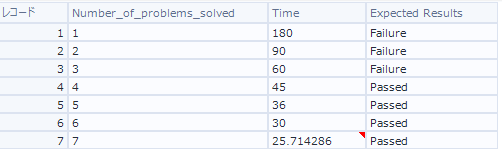
ギリギリ合格できる4問(すべて合う前提)であれば、1問45分かけることができます。保険をかけて5問解くのであれば、1問36分かけることができます。このあたりの時間で解けるかどうか、というところがExpert合格の分水嶺と言えるでしょうか。
慣れてないカテゴリの問題を解こうとすると、色々とサンプルワークフロー開いたり細かい設定で悩んだり、試行錯誤したりといった状況になると思いますが、こうなると時間が溶けていきます。ハマってしまうと大幅に時間をロスしてしまいますので、得意な領域をしっかり作っておくことをおすすめします。
学習方法について
Prep Guideにしっかりと学習コンテンツが掲載されています。インタラクティブレッスンは一通り学習できる非常に良いコンテンツですが、英語版しか存在しないものもあります。英語が苦手でも、画面があれば雰囲気でわかると思うので一度やってみた方が良いかと思います。
また、やはり実践に勝るものはないので、学習コンテンツを見て理解した気になっても、いざ手元にある自分のデータでやってみると勝手が違う、ということも多いかと思います。ぜひWeekly Challengeや、Kaggleにあるようなデータを使って手を動かして学習してみてください。
時系列予測
英語版だと、しっかりとインタラクティブレッスンをやりましょう、といいたいところですが、日本語版の時系列予測のインタラクティブレッスンが公開されていません。
本ブログでも時系列予測についてのコンテンツ「Alteryxで時系列予測を行ってみる」があるので参考にしてください。
回帰と分類
日本語版のインタラクティブレッスンが公開されていますので、ぜひ参考にしてください。
その他、ガイドには書かれていませんが、ウィークリーチャレンジ「チャレンジ #53: Alteryx Designer Expert 認定試験の問題」にチャレンジしてExpert試験の雰囲気をつかんでみてください。
その他、本ブログのPredictive Masterを目指すシリーズも参考になるかと思います。
最適化(Optimization)
処方的分析カテゴリに属するこの威圧的なツールは、慣れればそれほど難しくありません。本ブログの「Alteryxの最適化ツールの使い方(数理最適化を解く)」が参考になるかと思います。英語のビデオの「Prescriptive Optimization」も良かったです。あとは、「Tool Mastery | Optimization」でしょうか。
基本的に、Designer付属のサンプルワークフローを理解しておく、というのが学習の近道かと思います(本ブログでも、すべてのサンプルワークフローについて解説を行っています)。
In-DB
In-DBを学習しようとすると、まずデータベースをインストールするところから始まります。そういう意味でもなかなか学習ハードルは高いです。学習用にフリーでも利用できるデータベースとしては、Microsoft SQLサーバーのDeveloper版やExpress版が良いかと思います。Prep Guideには明確に書かれていませんが、勉強しておくべき関数の参照先がSQL Serverのものになっています(実際、試験環境はSQLサーバーでした。
リソースとしては、英語のビデオ「In-Database Workflows」、In-DBの概要についてのナレッジベース「FAQ: How Do the In-Database tools Work?」なども参考になります。
その他、Prep Guideでは、「SELECT」「WHERE」「CASE」「Wildcards」「CAST」「CONVERT」「FORMAT」「DATEDIFF」「ISNULL」などのSQLの関数・構文について学ぶように記載されています。
レポート
レポーティングツールも英語版のインタラクティブレッスンしかありません。英語版のビデオ「Summer Camp: Not Your Standard TPS Reports」なども有用かと思います。その他、ツールマスタリー「Tool Mastery | Interactive Chart」なども有用です。
レポートのグループ化実行については、本ブログ「バッチマクロの効果的な使い方(バッチマクロでワークフローのグループ実行)」でバッチマクロを使わないパターンで少し紹介しています。
分析アプリ
分析アプリについては、インタラクティブレッスンは英語版しかありません。英語のビデオであれば、「Chained Applications」をしっかり見ておきましょう(インタラクティブレッスンにもチェーンアプリのコンテンツは存在します)。
その他、各インターフェースのツールマスタリー「Tool Mastery | Radio Button」「Tool Mastery | Check Box」「Tool Mastery | Drop Down」も抑えておきたいところです。
マクロ
マクロはうれしいことに日本語版のインタラクティブレッスンが存在します。その他、本ブログでもいくつか記事を作成しています。反復マクロであれば「Alteryxの反復マクロの作り方」、バッチマクロであれば「Alteryx力を高める:バッチマクロを使いツールをグループ実行させる」「データサイエンス100本ノックをAlteryxで。101日目(解答)」「データサイエンス100本ノックをAlteryxで。102日目(解答)」「バッチマクロの効果的な使い方(バッチマクロでワークフローのグループ実行)」あたりです。
英語のビデオでは、反復マクロ、バッチマクロについて紹介しているビデオ「Summer Camp: Thinking Like a Programmer with Advanced Macros」が参考になるかと思います。その他、反復マクロは「Advanced Macro Development」というビデオもあります。
バッチマクロに関しては、コントロールパラメーター入力のツールマスタリー「Tool Mastery | Control Parameter」も参考になるかと思います。
空間
空間も日本語のインタラクティブレッスンがないため、英語版のインタラクティブレッスンを見るしかありません。英語のビデオ「Spatial Analytics for Intermediate Users」もあります。
空間分析の学習リソースとしてはこれくらいですが、実際の問題を解くには若干物足りなさがあります。
Weekly Challenge(日本語・英語)
Prep Guideからウィークリーチャレンジを抜き出してみました。In-DBはそもそも全くないのと、予測(分類・回帰)についてはウィークリーチャレンジが紹介されていませんでした。あとは好みでウィークリーチャレンジのラベルを頼りに練習してみてください。
時系列予測
- チャレンジ #18: 2019 グランプリ US – Heat1(英語版:Challenge #170: 2019 Grand Prix US – Heat 1)
- Challenge #132: When Will Community Hit 1,000,000 Posts?(古すぎて日本語版がありません)
最適化
レポート
- チャレンジ #79: 読書の秋に洋書にチャレンジしてみましょう!(英語版:Challenge #230: Take a Look, It’s in a Book!)
- チャレンジ #82: 真実はここにある(英語版:Challenge #233: The Truth Is Out There)
- チャレンジ #92: ネコと犬(英語版:Challenge #244: Cats and Dogs)
分析アプリ
- チャレンジ #5: パーソナリティクイズ(英語版:Challenge #158: Personality Quiz)
- チャレンジ #23: タイヤ計算機(英語版:Challenge #175: Tire Size Calculator)
- チャレンジ #63: ポケモンゲットだぜ!(英語版:Challenge #215: Gotta Catch ‘em All!)
- Challenge #91: Getting into the Weeds(古すぎて日本語版がありません)
- Challenge #115: Let’s get crafty!(古すぎて日本語版がありません)
- Challenge #238: Ideal Gases Don’t Exist(日本語版がありません)
マクロ
- チャレンジ #88: すべての票が重要です(英語版:Challenge #240: Every Vote Counts!)
- チャレンジ #94: こわれたマクロをトラブルシューティング(英語版:Challenge #39: Trouble Shooting a Broken Macro)
- Challenge #118: Think Like a CSE – A not-so-wild-wildcard input!(古すぎて日本語版がありません)
- Challenge #140: Prove the Birthday Paradox!(古すぎて日本語版がありません)
- Challenge #246: Rectangle Tangle(日本語版がありません)
空間分析
- Challenge #51: Spatial County Coverage(古すぎて日本語版がありません)
- Challenge #133: US Grand Prix Prelims – NASA Location Analysis(古すぎて日本語版がありません)
- Challenge #149: Market Overlap(古すぎて日本語版がありません)
- チャレンジ #52: ブラジルをアップデート(英語版:Challenge #204: Updating Brazil)
- チャレンジ #69: 農場の生垣の全長を計算して求めましょう(英語版:Challenge #220: Hedge Detection)
- チャレンジ #77: 境界線を作成しましょう(英語版:Challenge #228: Know Your Boundaries)
アドバイス的なもの・私の経験
実際に受ける場合は、まず確実に4問取りにいけるようにしましょう。その上で保険で5問目にチャレンジできると非常に良いです。ですので、まず全体的に7問に目を通してみましょう。その上でどのカテゴリの問題が出題され、自分の得意なカテゴリがどれか特定し、解く問題を決めましょう。決して1問目から順次手を付けてはダメです。
ちなみに、私は2回目のチャレンジで合格しましたが、1回目は雰囲気をつかむので手一杯でボロボロでした。
空間はある程度自信があったのですが、思ったより難しい問題が出て1回目は手が出ず、2回目は一応解いたのですが、あまり自信はありませんでした。
In-DBは1回目は手を出したのですが、途中でままらならなくなりました。あまりにもIn-DBに慣れておらず、SQLの関数がわからず、玉砕でした。2回目はある程度対策はしましたが、他の問題を優先して手を付けませんでした。
安定してできたのが、分析アプリとレポートです。レポートは細かい設定をいじってると結構時間が取られるのですが、難易度的にはそれほど高くありません。
マクロは意外と時間を取られるのが痛いですが、結果が比較的わかりやすかったのでやりやすくはありました。
あと、山をかけてあたったのが最適化ツールです。1回目は出題されませんでしたが、2回目に出てきました。時系列もそれほど複雑な問題にもなりにくいのでやりやすい方です。
問題自体の難易度を分類すると、個人的には以下の感じでした(これは私のこれまでの経験が元になっているため、あまりあてにしないでください)。
難易度高い:予測(分類・回帰)、In-DB、空間
難易度低め:レポート、分析アプリ、マクロ、最適化、時系列予測
さすがに2回のチャレンジでは同じ問題はでなかったです(もしかするとマクロは同じ問題だったかもしれませんが、記憶が定かではありません)。ちなみに、上の中にまったく予測が入っていないのに気づいたでしょうか?1回目は手を付けましたが、2回目は手を付けませんでした。個人的には難易度が高い印象があります。
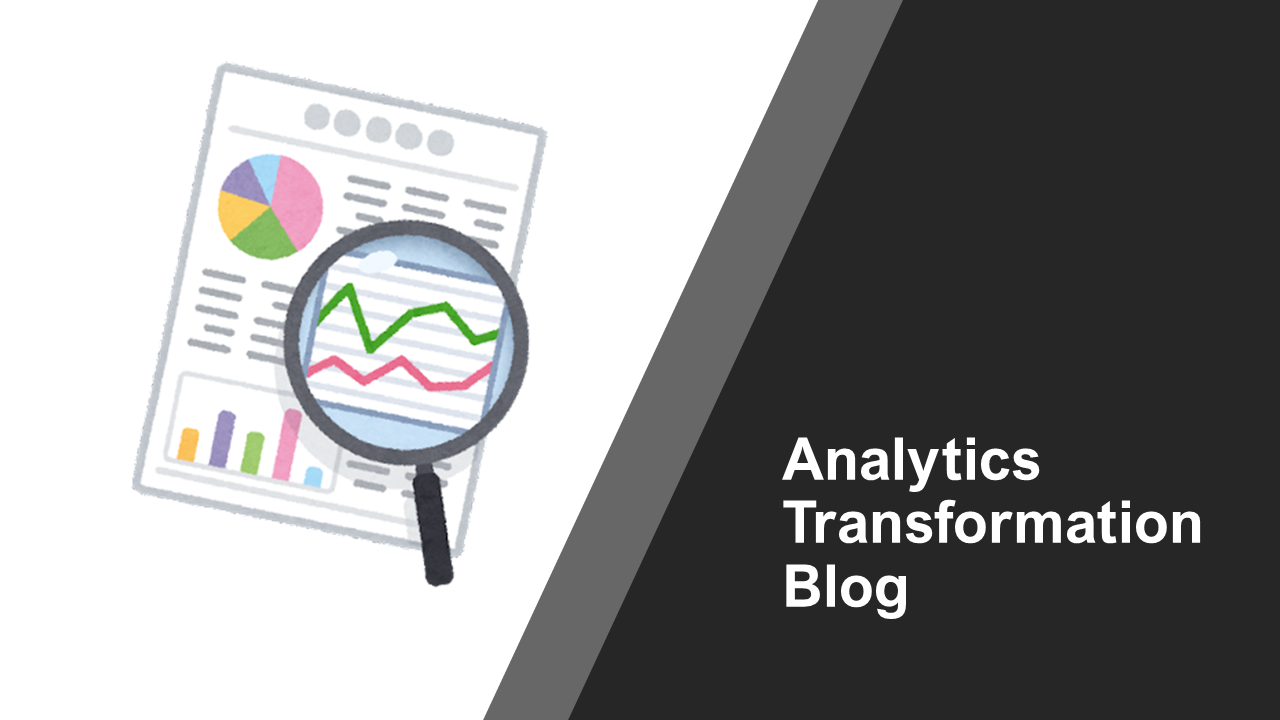

コメント